Oracle DBMS je multimodelový systém pro správu databází V podstatě je to SQL DB System.
Je to databáze běžně používaná pro spouštění úloh online zpracování transakcí (OLTP), datových skladů (DW) a smíšených databází (OLTP a DW). Oracle Database je dostupná u několika poskytovatelů služeb on-prem, on-cloud nebo jako hybridní cloudová instalace. Může být provozován na serverech třetích stran i na hardwaru Oracle (Exadata on-prem, Oracle Cloud nebo Cloud at Customer.
Ahoj hoši ! Dnes budeme diskutovat o Oracle DB, jistě, jako každý jiný tutoriál, projdeme rukama! Ale předtím, nějaký nudný popis o Oracle DB, doufám, že z toho získáte nějaké důležité štáby.
Oracle Database je první databáze navržená pro podnikové gridové výpočty, nejflexibilnější a nákladově nejefektivnější způsob správy informací a aplikací. Enterprise grid computing vytváří velké fondy standardních modulárních úložišť a serverů. S touto architekturou může být každý nový systém rychle zajišťován z fondu komponent. Není potřeba špičková pracovní zátěž, protože kapacitu lze podle potřeby snadno přidat nebo přerozdělit z fondů zdrojů.
Pojďme diskutovat o některých funkcích Oracle DB.
Funkce Oracle DB
Lidé, kteří spravují provoz databázového systému Oracle, známí jako správci databází (DBA), jsou zodpovědní za vytváření databází Oracle, zajištění jejich hladkého provozu a sledování jejich používání. Kromě mnoha výstrah a poradců, které Oracle poskytuje, nabízí Oracle také následující funkce:
Primárním zájmem systému správy databází pro více uživatelů je, jak řídit souběžnost, což je současný přístup mnoha uživatelů ke stejným datům. Bez odpovídajících kontrol souběžnosti by mohla být data aktualizována nebo změněna nesprávně, což by ohrozilo integritu dat.
Vývojáři aplikací mohou používat funkce SQL online analytického zpracování (OLAP) pro standardní a ad-hoc reporting. Pro další analytické funkce poskytuje Oracle OLAP vícerozměrné výpočty, prognózy, modelování a scénáře typu „co kdyby“. To umožňuje vývojářům vytvářet sofistikované analytické a plánovací aplikace, jako je analýza prodeje a marketingu, podnikové rozpočtování a finanční analýza a systémy plánování poptávky. Data mohou být uložena buď v relačních tabulkách nebo ve vícerozměrných objektech.
Požadavky
K instalaci a konfiguraci jsem potřeboval následující věci:
- Čerstvě nainstalovaný počítač Cantos 8
- 4 GB paměti RAM.
- 4jádrový procesor.
- 50 GB volného prostoru.
- 1 statická IP.
Než začnete
Instalace do stroje
Nainstaloval jsem počítač centos8 na virtuální krabici s IP 192.168.0.214 &user oracle. Zbytek práce uděláme s uživatelským jménem oracle. Uživatel oracle má k počítači administrativní přístup.
Nastavte název hostitele
Nastavíme název hostitele jako ipamaster.unixcop.local. Samozřejmě si můžete nastavit své vlastní
hostnamectl set-hostname oracledb.unixcop.localPředpoklady instalace
Pro oracleDB můžeme provést automatické nebo manuální nastavení.
K instalaci 21c DB potřebujeme nainstalovat oracle-database-preinstall-21c. Nejprve zkuste použít příkaz DNF
dnf install oracle-database-preinstall-21c -y
Pokud se balíček nainstaluje automaticky, jsme v pořádku. Pokud ne, musíme si balíček RPM stáhnout ručně a nainstalovat pomocí místní instalace DNF.
K tomu musíme přejít na tento odkaz https://yum.oracle.com/repo/OracleLinux/OL8/appstream/x86_64/index.html
Získáme dlouhou stránku se spoustou RPM balíčků. Vyhledejte řetězec „preinstall“ pomocí kláves ctrl + F
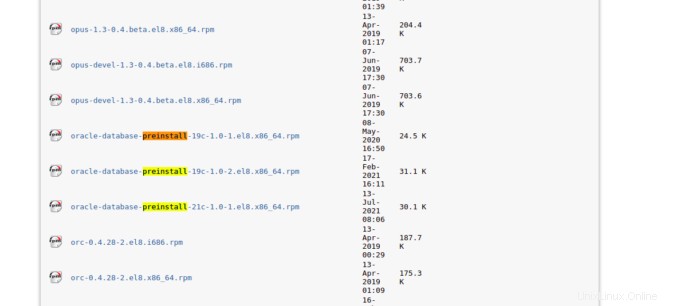
Stáhněte si balíček pro 21c pomocí wget &install s DNF local install
dnf localinstall oracle-database-preinstall-21c-1.0-1.el8.x86_64.rpm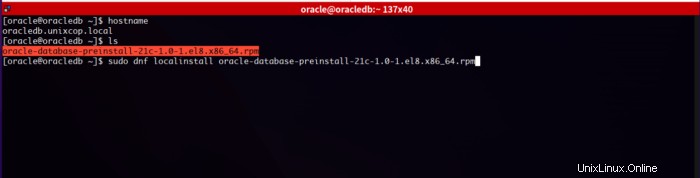
Po chvíli se to _nainstaluje. Poté musíme aktualizovat úložiště
dnf update -y
Nyní musíme aktualizovat heslo pro uživatele oracle, protože musíme provést instalační úlohu s tímto konkrétním uživatelem.
Pokud uživatel není v systému přítomen, musíme tohoto konkrétního uživatele přidat ručně.
useradd oracle
passwd oracle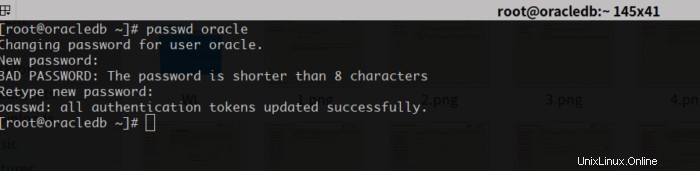
Musíme také deaktivovat SELinux
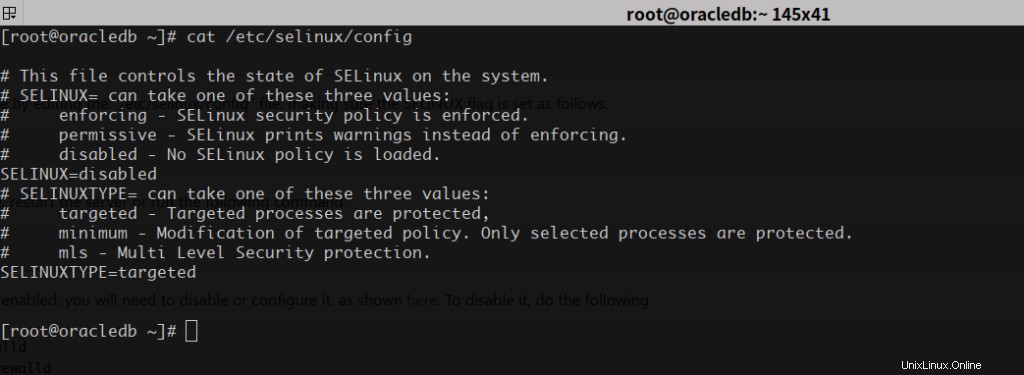
Výchozí firewall pro centOS 8 by měl být také ~ zastaven a zakázán. Musíme to zajistit.

Nyní musíme přidat nějaké adresáře pro instalační úlohy, musíme jim také udělit správná oprávnění následovně
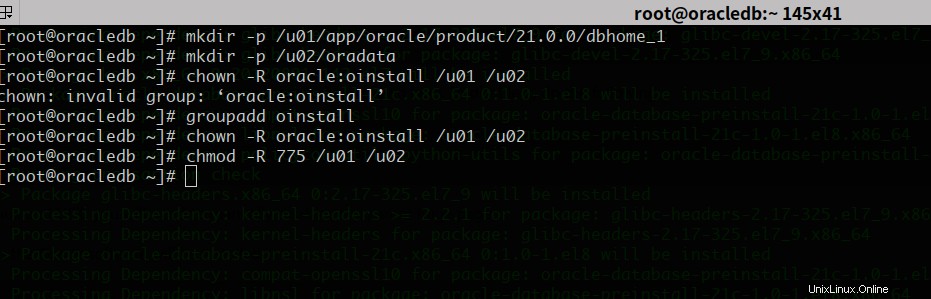
Vytvořte adresář „scripts“.
mkdir /home/oracle/scriptsVytvořte soubor prostředí s názvem „setEnv.sh“. Znaky „$“ jsou uvozeny pomocí „\“. Pokud soubor nevytváříte pomocí příkazu cat, budete muset odstranit znaky escape.
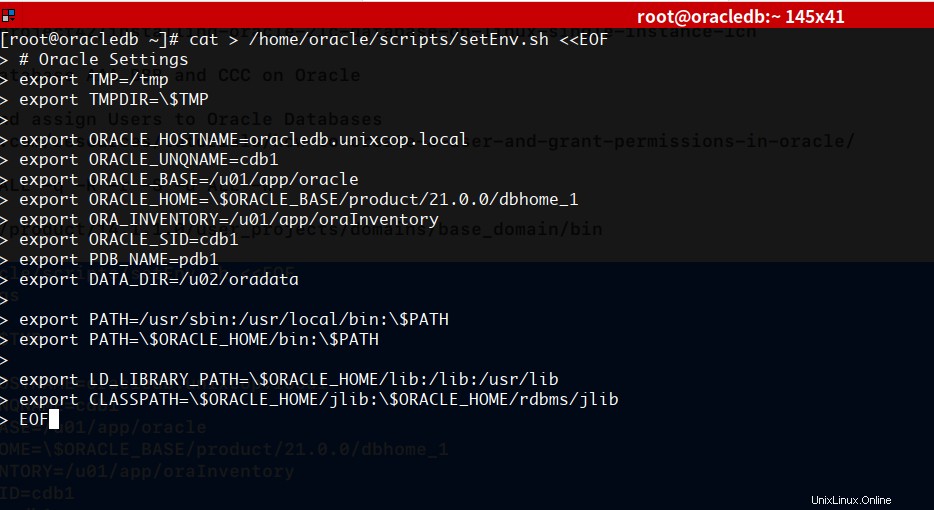
Přidejte odkaz na soubor „setEnv.sh“ na konec souboru „/home/oracle/.bash_profile“.

Vytvořte skripty „start_all.sh“ a „stop_all.sh“, které lze volat ze služby spouštění/vypínání. Ujistěte se, že vlastnictví a oprávnění jsou správná.
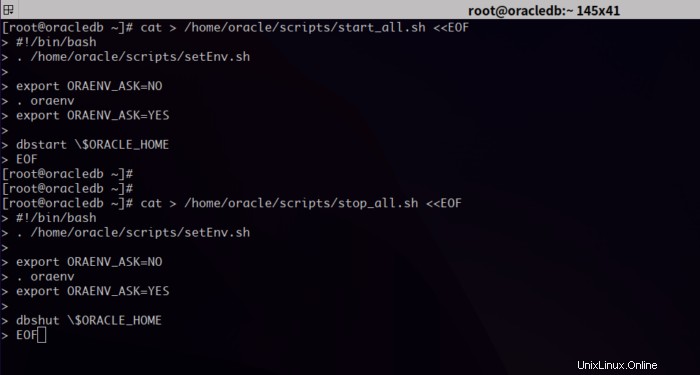
Jakmile je instalace dokončena a upravíte soubor „/etc/oratab“, měli byste být schopni spustit/zastavit databázi pomocí následujících skriptů spuštěných uživatelem „oracle“.
~/scripts/start_all.sh
~/scripts/stop_all.shZměňte oprávnění pro následující adresáře takto

Tím jsme splnili předpoklady. Je čas nainstalovat DB!
Procesy instalace
Nejprve si tedy musíme stáhnout balíček DB pro linux.
Přejděte na tento odkaz a stáhněte si DB https://www.oracle.com/database/technologies/oracle21c-linux-downloads.html
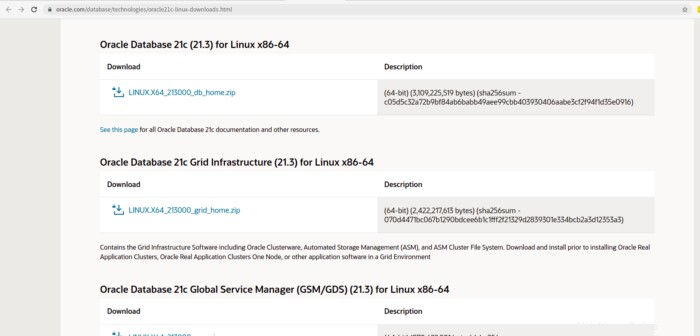
Nyní musíme rozbalit zazipovaný soubor a přesunout soubor do domovského adresáře oracle
Po stažení, rozbalení a přesunutí souborů by seznam měl vypadat takto
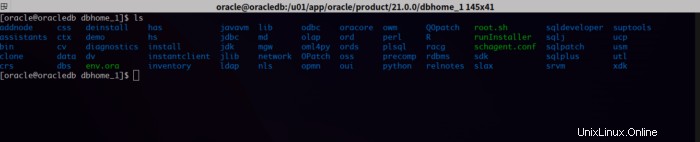
Konečně je čas na instalaci!
DB můžeme také nainstalovat dvěma způsoby, za prvé, interaktivní cestou (GUI)
Za druhé, CLI Way (Silent Mode)
V tomto zápisu si projdeme režim GUI.
Spusťte následující skript a zůstaňte v rozbalené části adresáře. Ujistěte se, že skript spouštíte jako uživatel oracle
./runInstaller.shPo uvítací stránce získáte následující stránku

Klikněte na vytvořit a nakonfigurovat databázi jedné instance a stiskněte Další
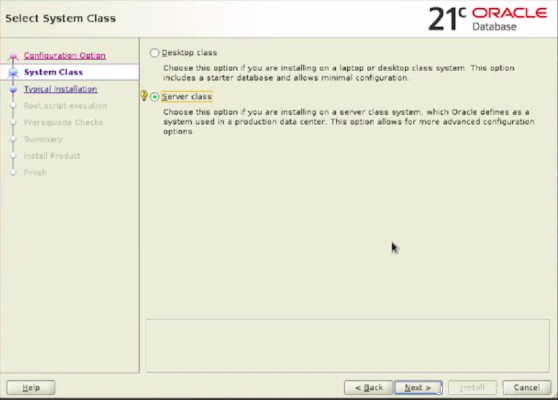
Vyberte také třídu serveru a klikněte na tlačítko Další, protože chceme, aby byla nainstalována jako serverový režim, nikoli jako plocha!
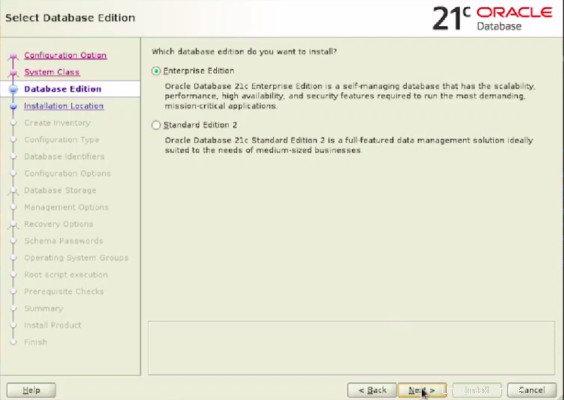
Chceme, aby byl tento software nainstalován v podnikovém režimu, stiskněte vedle a pokračujte
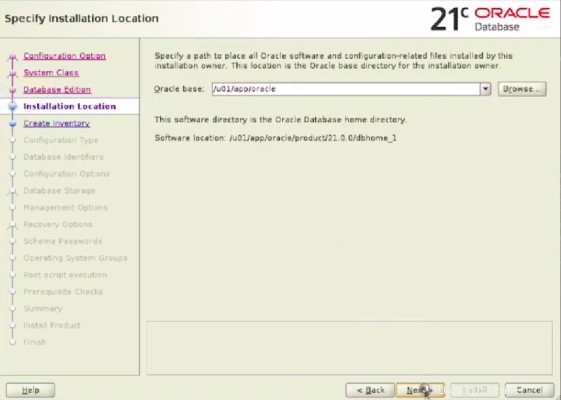
Určete cestu věštce a stiskněte Enter
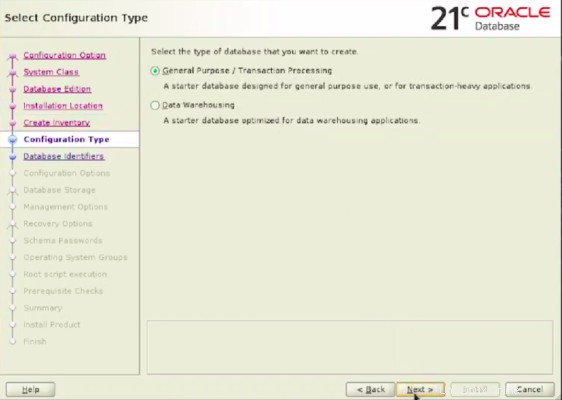
Vyberte tedy General Purpose/Transaction Processing &stiskněte Next
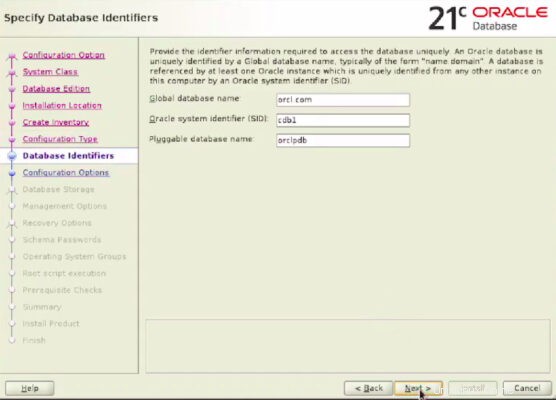
Zadejte identifikátory databáze, tj. pojmenujte ji, SID a název PDB a klikněte na další

Ponechat výchozí paměť přejděte k dalšímu kroku stisknutím tlačítka Další
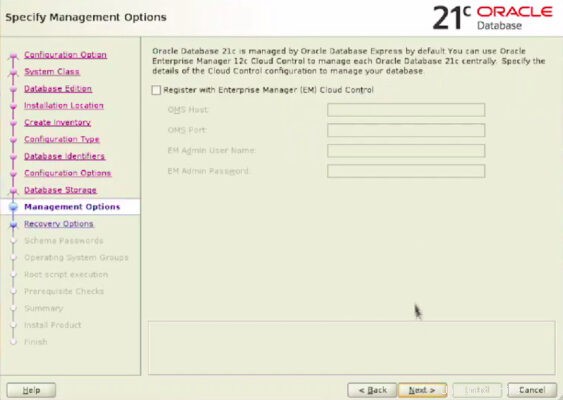
Nenastavili jsme OEM (Enterprise Manager), takže tuto možnost nemusíme vybírat. Klepnutím na tlačítko Další pokračujte
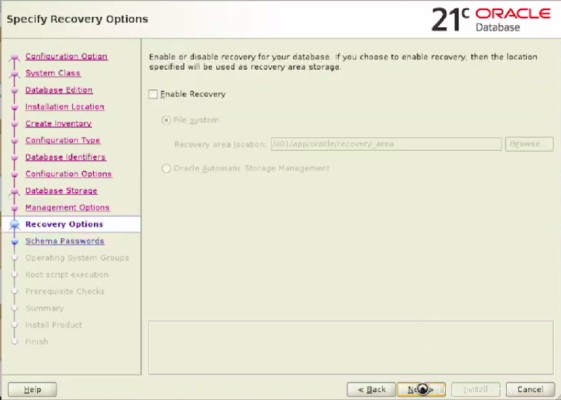
Můžeme povolit DB pro případ potřeby (zálohy), jako je katastrofa nebo tak něco.
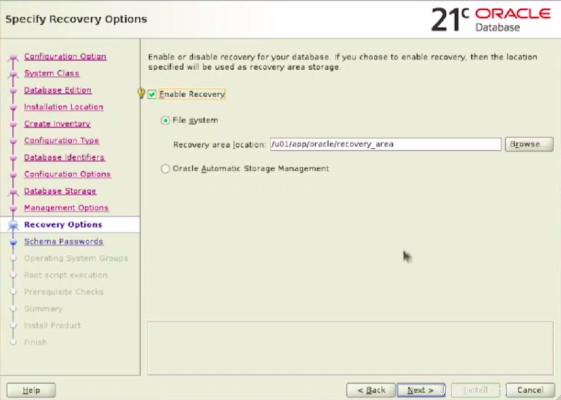
Klikněte na možnost Povolit obnovu a uveďte umístění archivované zálohy. Stiskněte Další
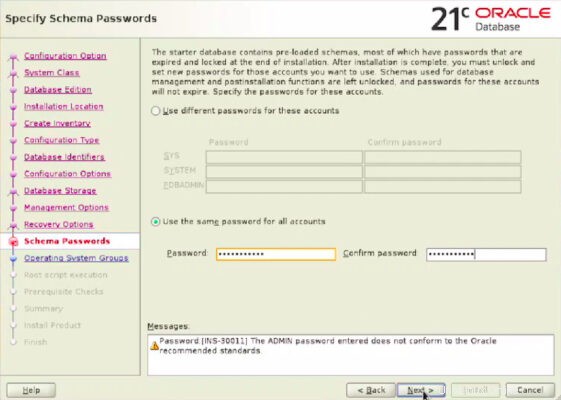
Můžeme nastavit samostatné heslo nebo můžeme použít stejné heslo pro všechny uživatele. Nejlepší praxí je nastavit samostatné heslo pro všechny uživatele. Ale v tomto tutoriálu pro otřesy příkladů nastavujeme jedno heslo pro všechny.
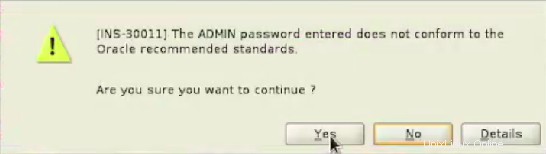
Moje zadané heslo bylo dostatečně silné 🙁 , V reálné situaci musíme nastavit silné heslo. Protože nastavuji příklad DB, mohu použít slabší heslo, toto upozornění můžeme ignorovat stisknutím tlačítka Ano.
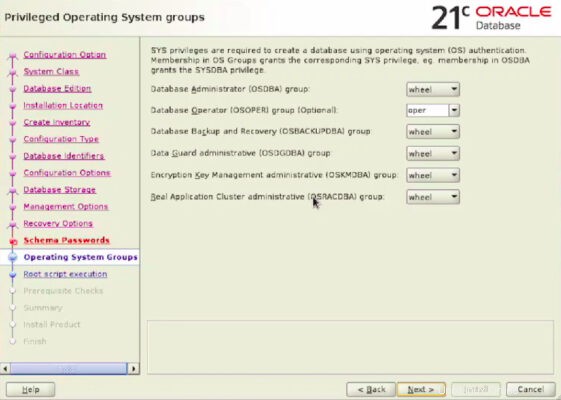
Ponechte je jako výchozí, žádná oprávnění nezměníme.
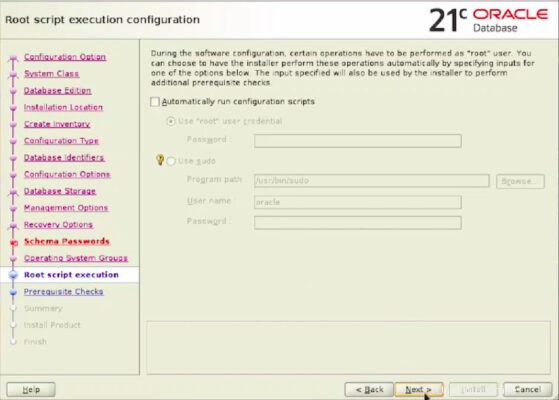
Toto také ponecháváme jako výchozí, protože nebudeme chtít žádné další nastavení. Stiskněte Další a pokračujte
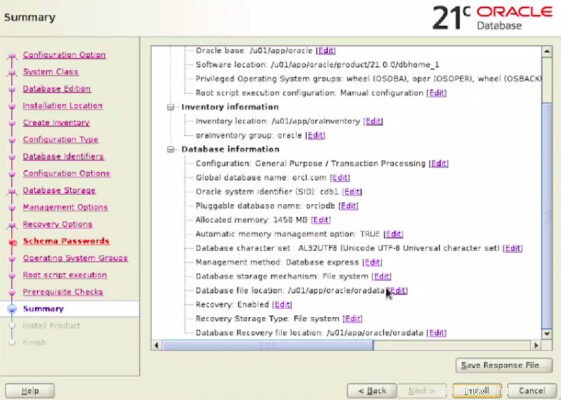
Nakonec, pokud je vše v pořádku, jsme připraveni k instalaci. Klepnutím na tlačítko nainstalovat zahájíte proces instalace.
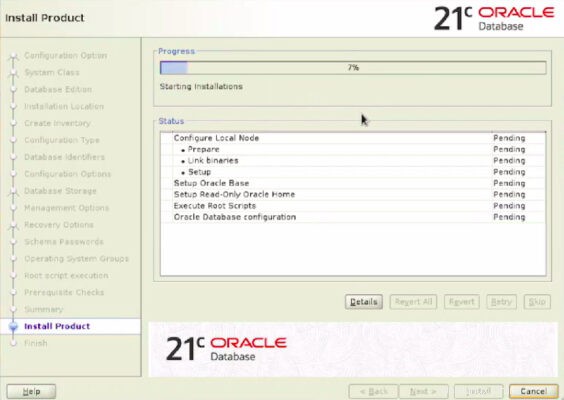
Proces instalace probíhá!
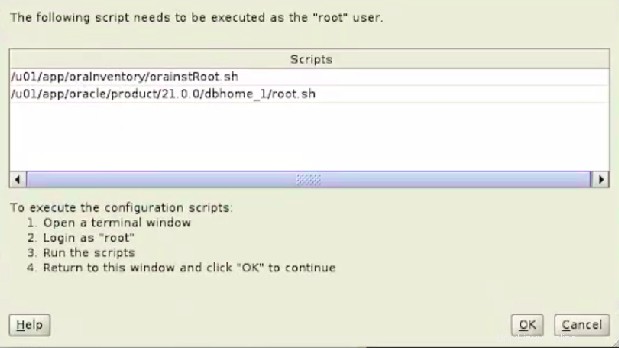
Opps! vypadá to, že máme problém! Nebojte se, postupujte podle pokynů, tato chyba zmizí.
Stačí otevřít terminál a spustit tyto skripty podle pokynů.
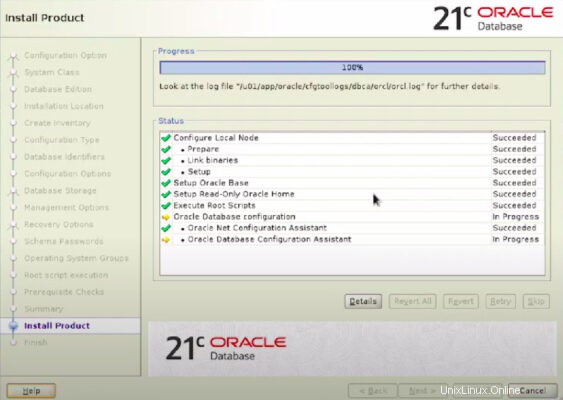
Poté, co jsme udělali všechny věci, konečně máme v našem systému nainstalováno 21c.
No, to je prozatím vše. Pokud máte nějaké dotazy/dotazy/problémy, dejte mi prosím vědět v sekci komentářů. Pokud to považujete za užitečné, nezapomeňte to sdílet se svými přáteli!